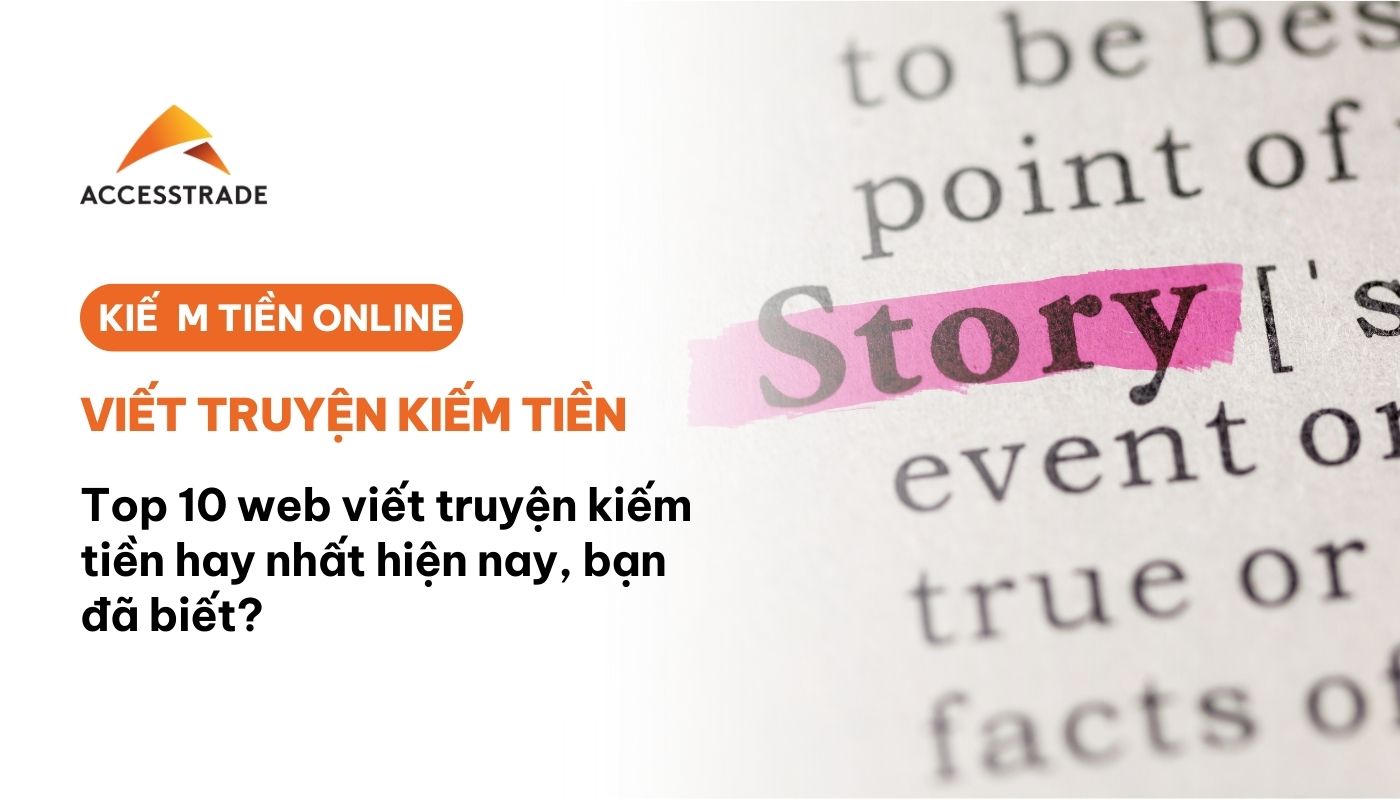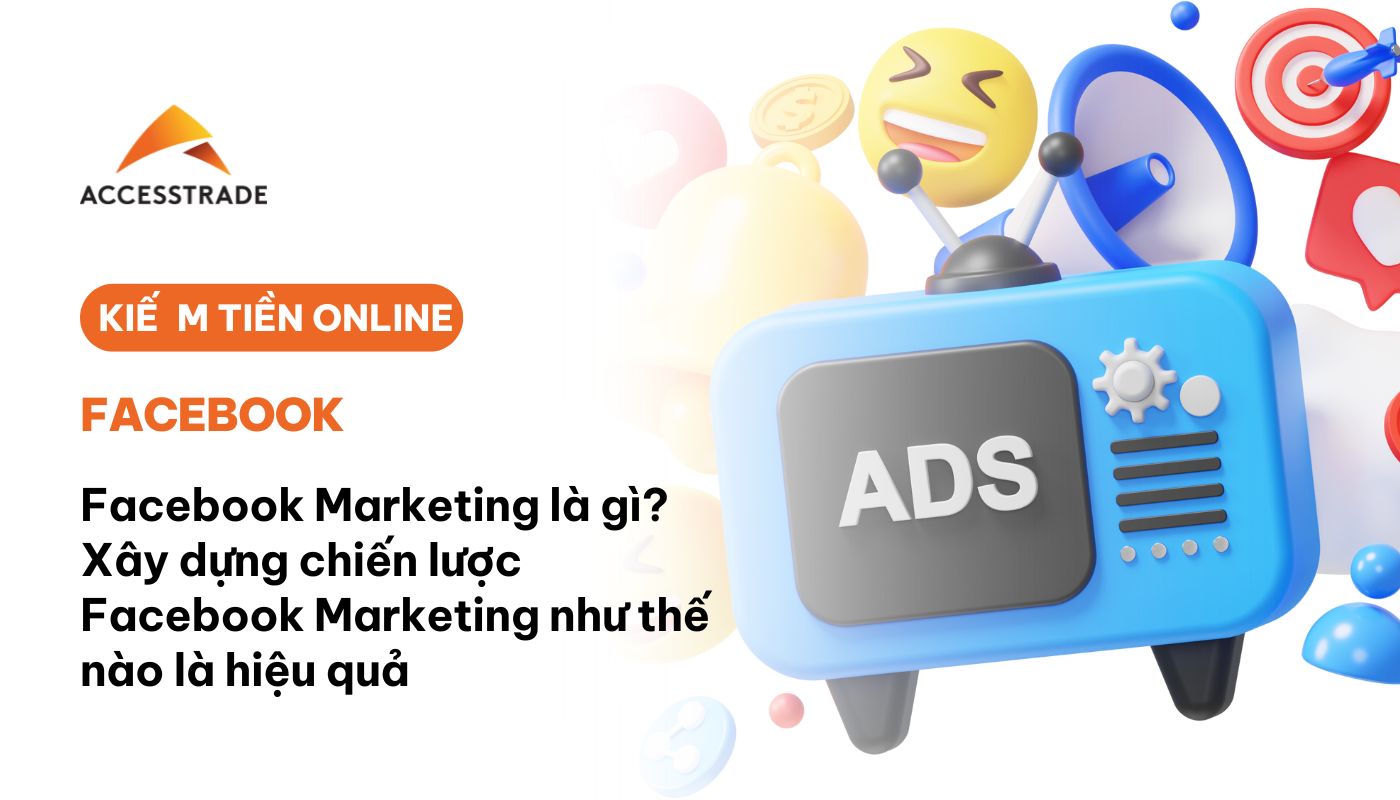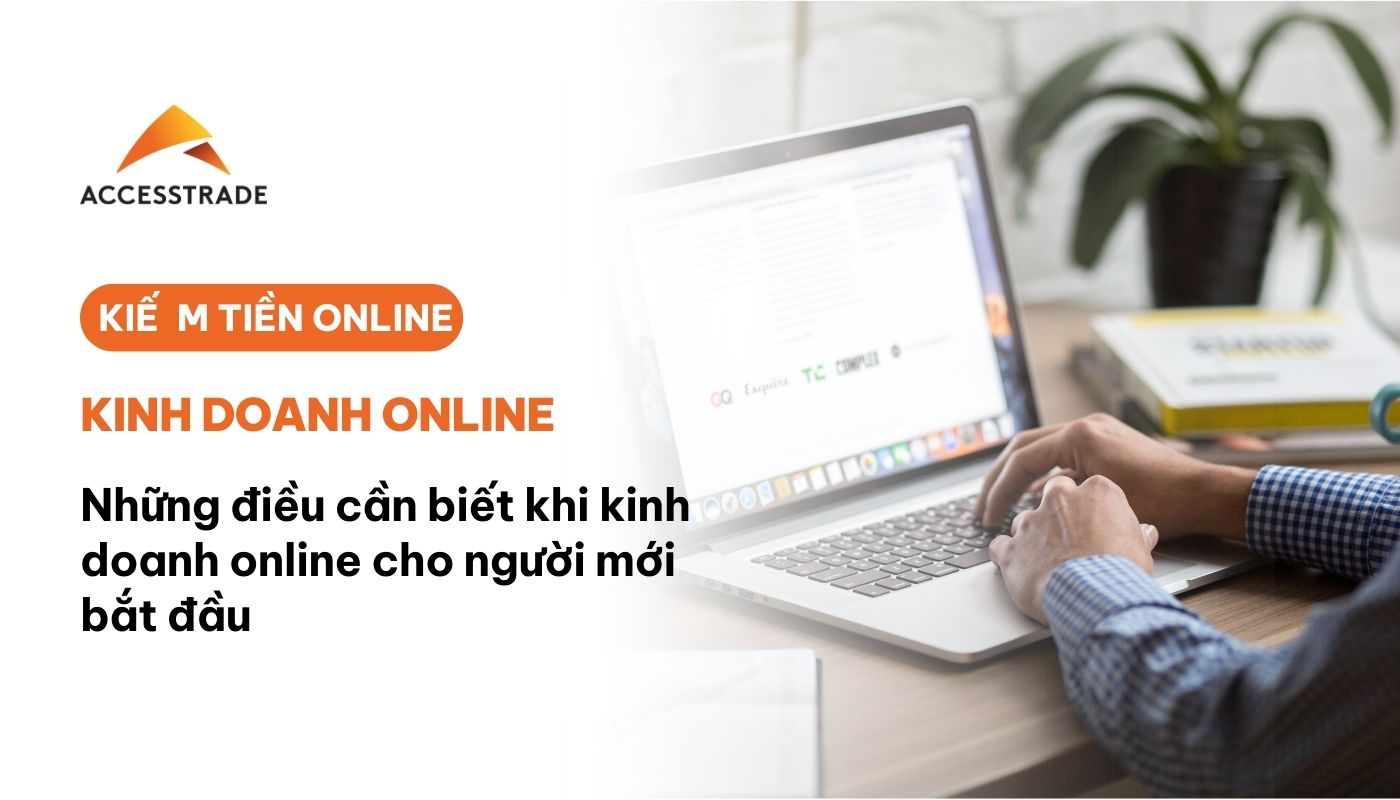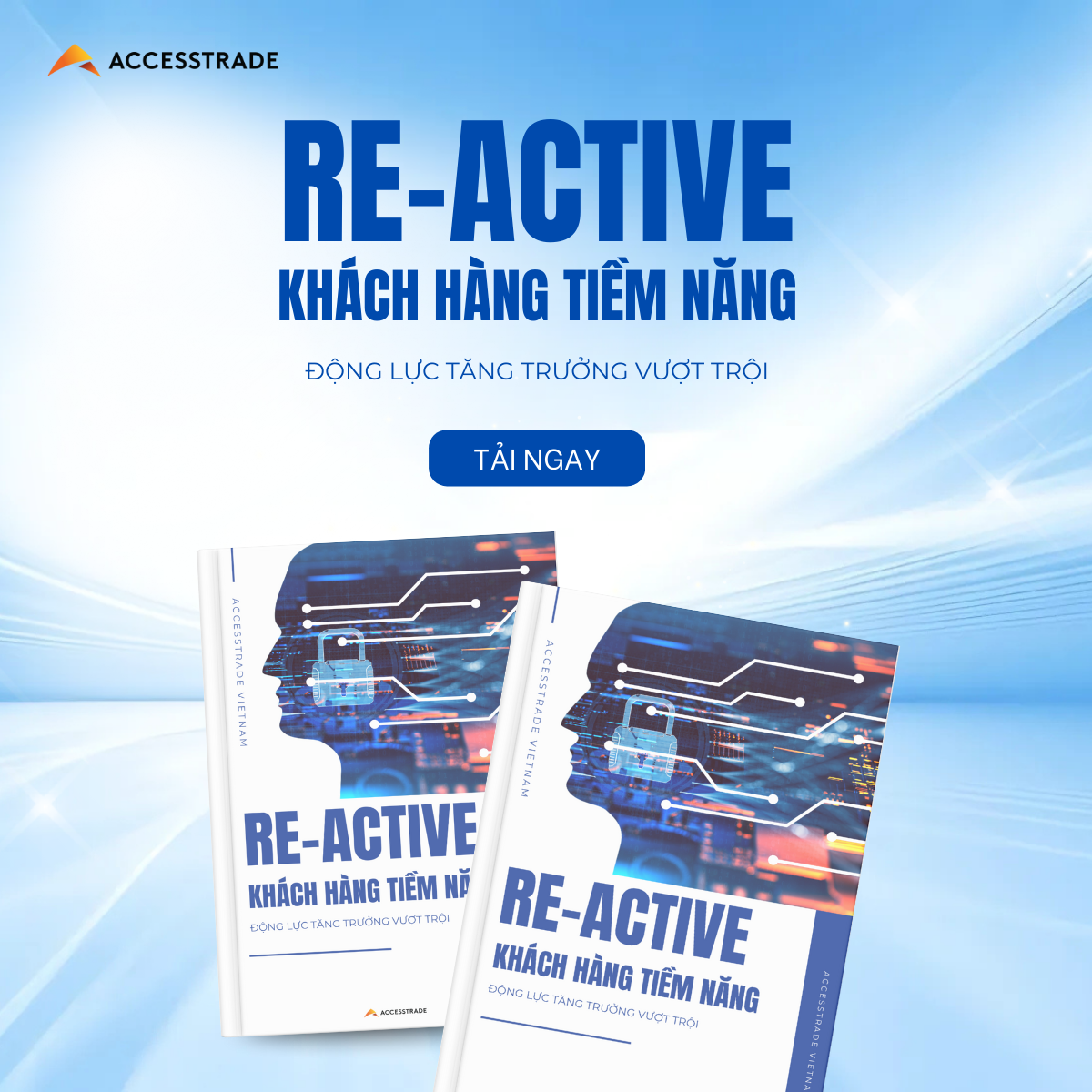Tên Gmail của bạn đã bao lâu rồi chưa thay đổi? Bạn có muốn làm mới Gmail của mình bằng cách đổi tên hiển thị sao cho chuyên nghiệp và ấn tượng hơn? Trong bài viết này, ACCESSTRADE sẽ hướng dẫn bạn cách đổi tên Gmail trên cả điện thoại và máy tính một cách nhanh chóng và đơn giản. Hãy cùng tìm hiểu nhé!
Hướng dẫn cách đổi tên Gmail
Cách đổi tên Gmail sau đây áp dụng được trên cả hai thiết bị điện thoại và máy tính, với tất cả các hệ điều hành.
Cách đổi tên gmail trên điện thoại
Hướng dẫn nhanh
Vào ứng dụng Gmail → Nhấp vào biểu tượng 3 dấu gạch ngang → Chọn Cài đặt → Chọn Tên tài khoản → Nhấp vào Quản lý Tài khoản Google của bạn → Chọn Thông tin cá nhân và bảo mật → Chọn mục Tên → Nhập Họ & Tên bạn muốn đổi → Chọn Lưu.
Hướng dẫn chi tiết
Bước 1: Truy cập vào ứng dụng Gmail trên điện thoại, tại giao diện chính, bạn nhấp vào biểu tượng 3 dấu gạch ngang ở góc trái màn hình và chọn Cài đặt.
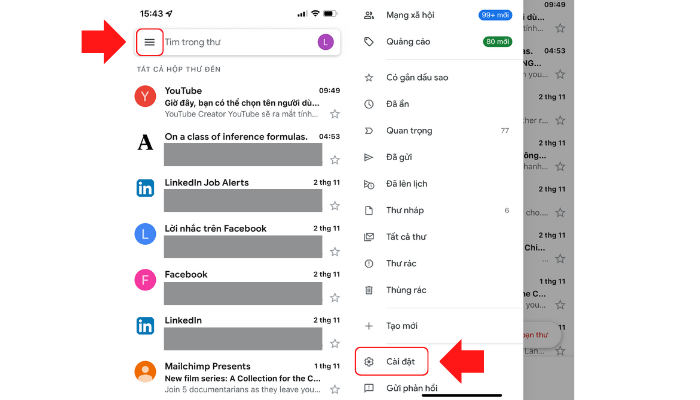
Cách đổi tên Gmail trên điện thoại
Bước 2: Chọn tài khoản mà mình bạn đổi tên (trường hợp có đăng nhập nhiều tài khoản), sau đó chọn mục Quản lý Tài khoản Google của bạn.
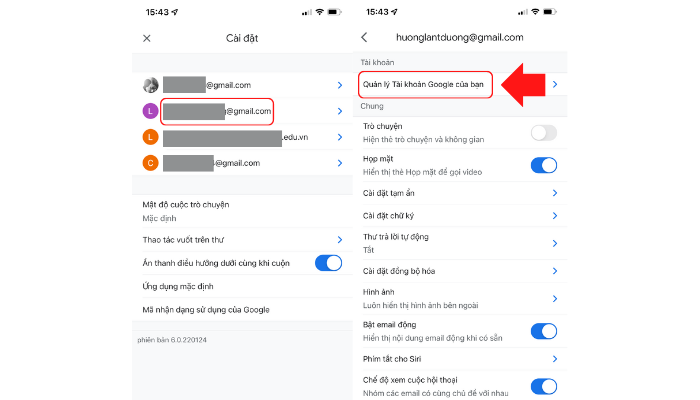
Cách đổi tên Gmail trên điện thoại
Bước 3: Tại giao diện của Google, chọn mục Thông tin cá nhân, sau đó nhấp vào mục TÊN.
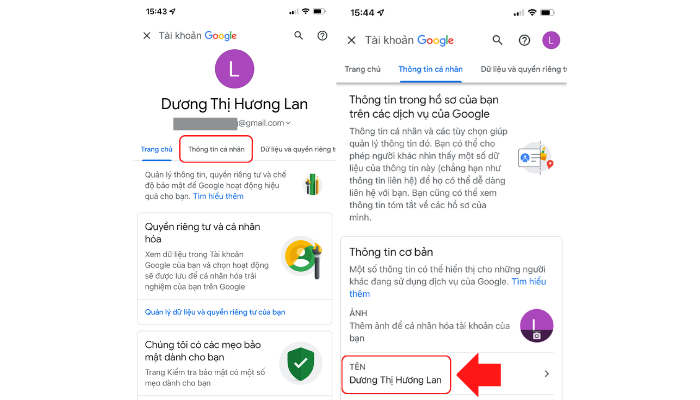
Cách đổi tên Gmail trên điện thoại
Bước 4: Giao diện hiển thị như hình dưới, nhấp vào biểu tượng cây bút ở mục TÊN, sau đó thay đổi họ tên theo ý bạn muốn và nhấn LƯU.
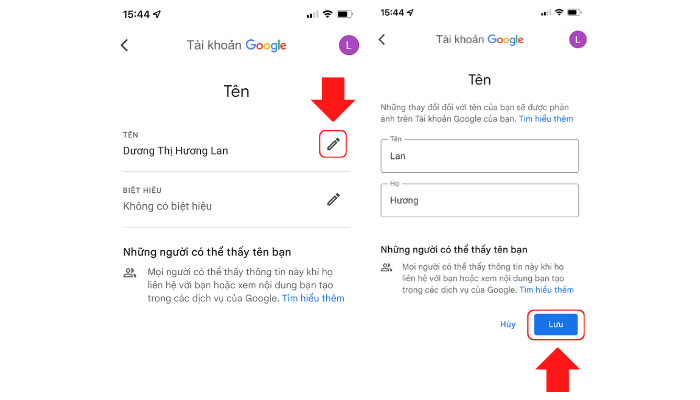
Cách đổi tên Gmail trên điện thoại
Cách đổi tên gmail trên máy tính
Hướng dẫn nhanh
Đăng nhập tài khoản Gmail → Chọn biểu tượng Cài đặt → Nhấp vào Xem tất cả chế độ cài đặt → Chọn Tài khoản và Nhập → Ở mục Gửi thư bằng địa chỉ, chọn Chỉnh sửa thông tin → Nhập họ tên bạn muốn thay đổi và chọn Lưu thay đổi.
Hướng dẫn chi tiết
Bước 1: Đăng nhập tài khoản Gmail của bạn, sau đó nhấp vào biểu tượng Cài đặt ở góc phải bên trên màn hình.
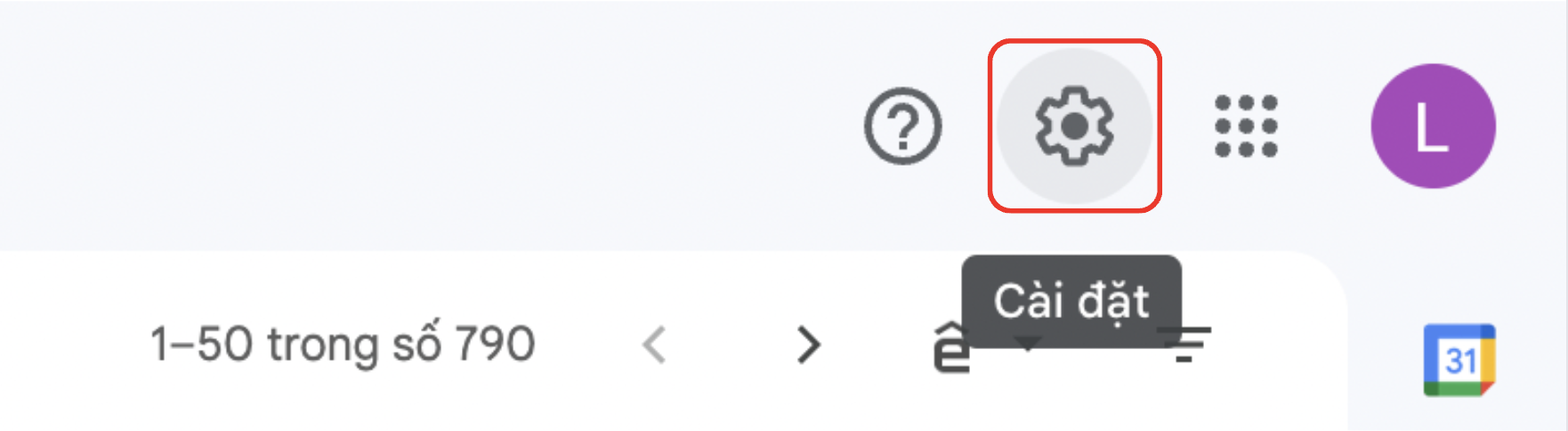
Cách đổi tên Gmail trên máy tính
Bước 2: Nhấp vào Xem tất cả chế độ cài đặt
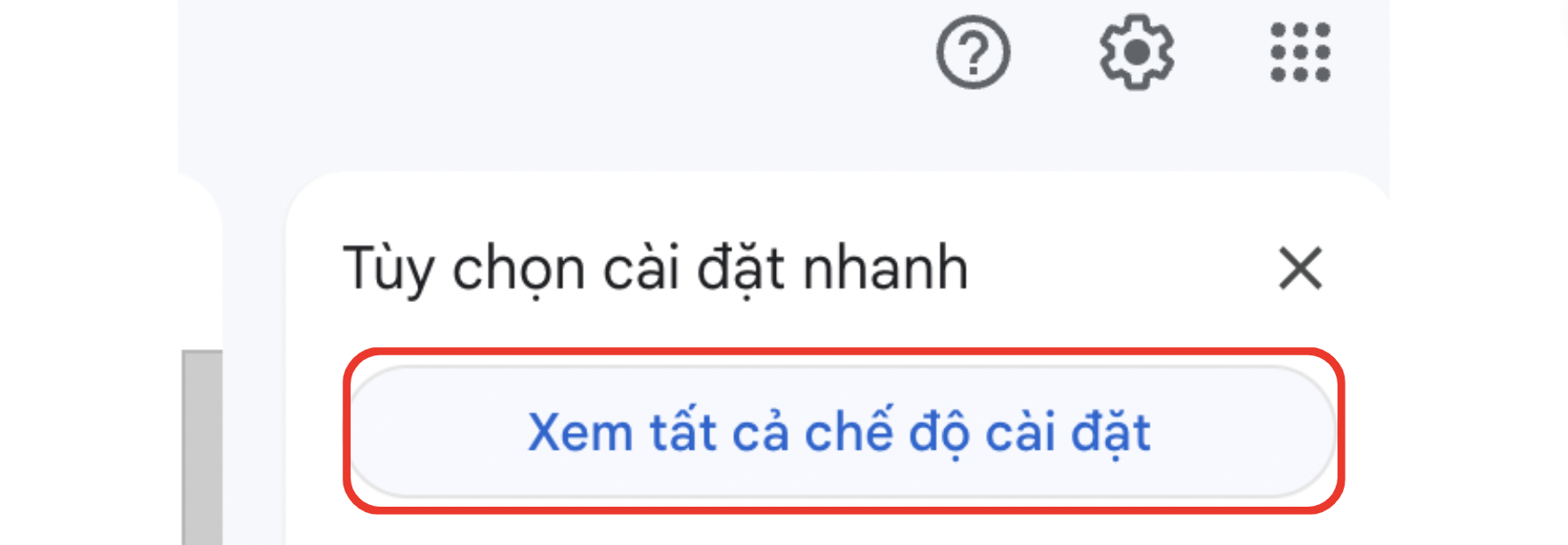
Cách đổi tên Gmail trên máy tính
Bước 3: Giao diện hiển thị như hình dưới, tại thanh công cụ nhấn chọn Tài khoản và Nhập.
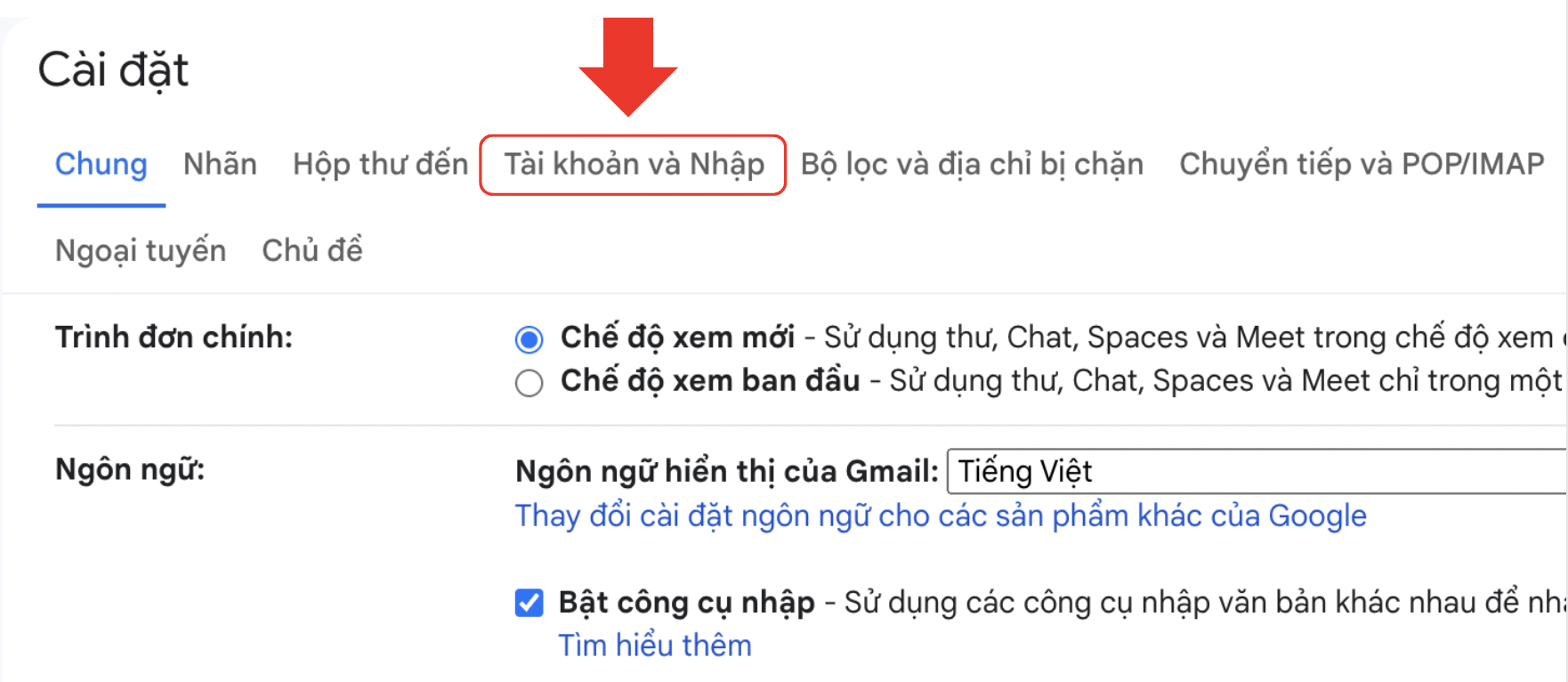
Cách đổi tên Gmail trên máy tính
Bước 4: Tại mục Gửi thư bằng địa chỉ, nhấp chọn chỉnh sửa thông tin.
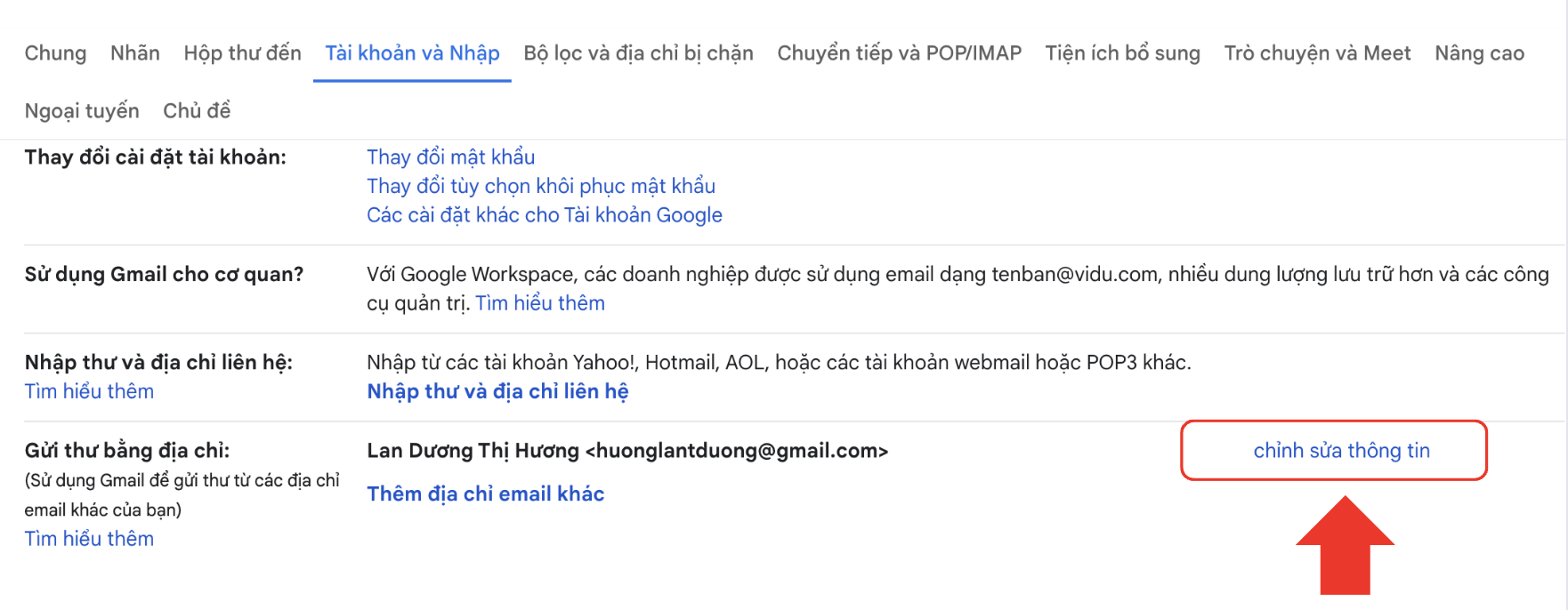
Cách đổi tên Gmail trên máy tính
Bước 5: Giao diện hiển thị như hình dưới, tại đây bạn hãy điền Họ và Tên theo ý mình muốn, sau đó nhấn Lưu thay đổi.
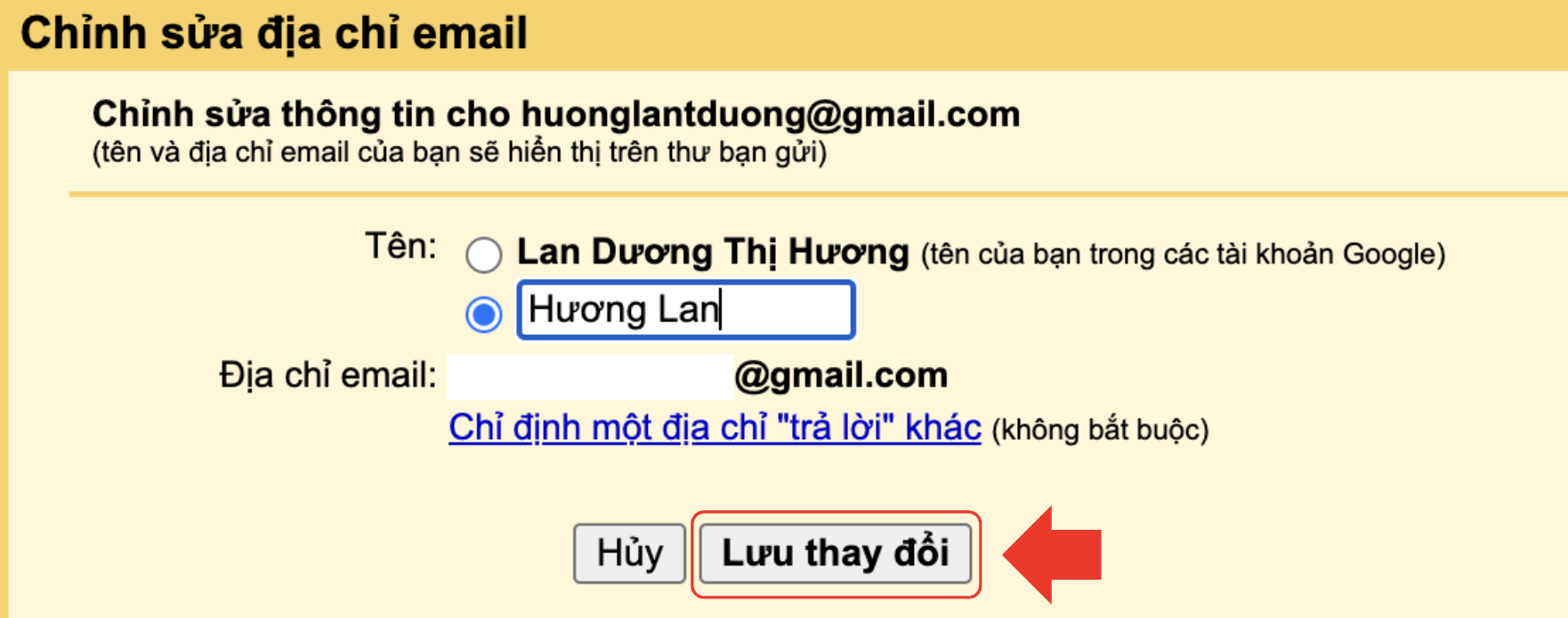
Cách đổi tên Gmail trên máy tính
Lưu ý: Nếu tài khoản Gmail của bạn gặp lỗi và không đổi được tên hiển thị, có thể do hai lý do sau:
- Bạn đã đổi tên hiển thị quá nhiều lần trong khoảng thời gian ngắn.
- Bạn đang sử dụng tài khoản G-suite và quản trị viên của bạn không cho phép bạn thay đổi tên hiển thị,
Xem thêm: Mailchimp là gì? Hướng dẫn sử dụng Mailchimp chi tiết nhất
Tổng hợp 7 cách đặt tên địa chỉ Gmail hay
Đặt theo tên của bạn
Đây là cách đặt tên Gmail thông dụng và được nhiều người áp dụng nhất. Với địa chỉ Gmail này, người dùng sẽ biết chính xác bạn là ai và thậm chí là đến từ công ty nào (nếu có sử dụng tên công ty trong email). Cách đặt tên Gmail này rất tiện cho bạn trong việc liên hệ và trao đổi với khách hàng hoặc doanh nghiệp qua Gmail.
Ví dụ: landuong@gmail.com, hay landuonginterspace@gmail.com…
Tuy nhiên, cách đặt tên đơn giản và dễ nhớ thì cũng sẽ có nhược điểm. Cách đặt tên Gmail này đôi khi sẽ làm cho email của bạn trở nên đại trà, thậm chí có thể trùng tên với người khác dẫn đến việc nhầm lẫn trong quá trình gửi và nhận email.
Đặt theo tên đệm và tên của bạn
Đây là một cách đổi tên Gmail đơn giản nhưng vẫn đặc trưng và hạn chế được sự trùng lặp mà bạn có thể áp dụng.
Ví dụ: Nếu bạn tên Phan Lê Tâm Vy, bạn có thể đặt tên email là letamvy@gmail.com hoặc vytamle@gmail.com…
Đặt theo sở thích của bạn
Đối với cách đổi tên Gmail này, bạn cần xác định rõ sở thích hoặc lĩnh vực mà bạn muốn truyền tải đến mọi người. Tuy nhiên, khi sử dụng địa chỉ email dạng này, bạn đừng nên phô bày sở thích thái quá. Hãy nhớ đây chỉ là một mẹo nhỏ để tên email của bạn trở nên nổi bật hơn trong mắt mọi người thôi.
Ví dụ: Bạn có thể đặt theo lĩnh vực mình kinh doanh như congminhmotor@gmail.com hoặc flower.thuman@gmail.com.
Đồng thời, bạn cũng có thể thêm cá tính hoặc phong cách cá nhân của mình vào để tên email của mình trở nên thú vị hơn. Tuy nhiên, người khác có thể đánh giá bạn thông qua tên email, nên hãy lưu ý và cân nhắc thật kỹ càng trước khi áp dụng hình thức đặt tên này nhé.
Đặt tên kèm theo vài con số
Tài khoản Gmail rất dễ bị trùng lặp và bạn sẽ không được phép sử dụng địa chỉ email đó nếu không sử dụng những yếu tố đặc trưng. Một gợi ý bạn có thể áp dụng là thêm vài chữ số có ý nghĩa như ngày sinh, năm sinh, ngày kỷ niệm, số cuối điện thoại…
Về cơ bản, những con số này vừa có thể khiến người khác ấn tượng và nhớ đến địa chỉ gmail của bạn, vừa là một cách phổ biến để hạn chế việc trùng lặp email.
Ví dụ: huonglan17@gmail.com hay landuong359@gmail.com…
Đặt theo tên nhân vật và bỏ đi vài ký tự
Đây cũng là một cách đặt tên Gmail khá thú vị và độc đáo mà bạn có thể thử. Nếu bạn thích một nhân vật nào đó, bạn có thể đặt tên email theo nhân vật đó nhưng sẽ lược bỏ đi một vài ký tự. Tuy nhiên, bạn phải đảm bảo rằng tên email này không quá trẻ con và thiếu tính chuyên nghiệp.
Ví dụ: dore.lee@gmail.com
Kết hợp tiếng Anh và tiếng Việt
Việc kết hợp tiếng Anh và tiếng Việt trong lúc đặt tên Gmail cũng là một ý tưởng khá thú vị và góp phần làm địa chỉ email của bạn nghe chuyên nghiệp hơn.
Ví dụ: hoai.lucy@gmail.com, linh.hr@gmail.com…
Sử dụng email doanh nghiệp
Bạn có thể đăng ký tài khoản email theo đuôi tên miền để có thể định danh cá nhân và mang lại tính chuyên nghiệp hơn trong công việc. Định dạng email này thường sẽ theo cấu trúc: tenban@tenmien.com.
Lợi ích của việc sử dụng email theo tên miền riêng bao gồm:
- Thể hiện tính chuyên nghiệp, uy tín hơn trong công việc và chăm sóc khách hàng.
- Có thể tùy chỉnh các thay đổi: thêm, xóa, thay đổi mật khẩu các email doanh nghiệp khi có sự thay đổi nhân sự trong công ty.
- Có thể chuyển tiếp email, tự động trả lời, chặn địa chỉ email lạ, chống spam…
- Chỉ cần tích hợp webmail để truy cập email bất cứ nơi nào.
- Chủ động kiểm soát nội dung email gửi đi và nhận về của nhân viên, đáp ứng nhu cầu bảo mật thông tin nội bộ cho doanh nghiệp.
Những điều cần lưu ý khi áp dụng các cách đổi tên Gmail
– Hạn chế sử dụng số: Dù những chữ số sẽ giúp Gmail của bạn đặc trưng nhưng nó cũng có khuyết điểm là khiến tài khoản email của bạn trở nên “vụng về” và kém chuyên hơn. Chính vì vậy, hãy nhớ “vạn bất đắc dĩ” thì mới phải đưa những con số vào địa chỉ email của bạn nhé.
– Không sử dụng những chữ bất ký: Một chuỗi những ký tự bất kỳ sẽ khiến email của bạn trông vô cùng thiếu chuyên nghiệp và không thể tạo dựng được lòng tin ở khách hàng.
– Không sử dụng những từ quá trẻ con hoặc bay bổng: Những từ như vậy sẽ khiến email của bạn trông như một tài khoản dùng để spam và hầu như không có độ tin cậy nào với người dùng.
– Không sử dụng tên chồng/vợ hoặc người yêu: Nhiều người hay thể hiện tình yêu với người bạn đời của mình bằng cách đặt tên của họ vào email. Điều này sẽ không ổn tí nào nếu bạn dùng email đó để liên lạc và trao đổi công việc với những công ty và doanh nghiệp khác.
– Không sử dụng những từ vô nghĩa hoặc quá viết tắt: Những từ ngữ này sẽ gây khó khăn trong việc phát âm và ghi nhớ đối với người nhận email của bạn. Từ đó, nó cũng sẽ gây ảnh hưởng đến sự tin tưởng của người nhận mail.
Xem thêm: Email Marketing là gì? 4 loại Email Marketing bạn nên biết
Lời kết
Trên đây là bài viết tổng hợp toàn bộ những thông tin mới nhất về cách đổi tên Gmail mà ACCESSTRADE muốn gửi đến các bạn đọc. Hi vọng những thông tin này sẽ hữu ích và có thể giúp bạn làm mới Gmail của mình bằng cách đổi tên hiển thị nhé. Chúc các bạn thành công!
Ngoài ra, nếu muốn tìm hiểu thêm những kiến thức và tin tức liên quan khác, bạn có thể truy cập TẠI ĐÂY.